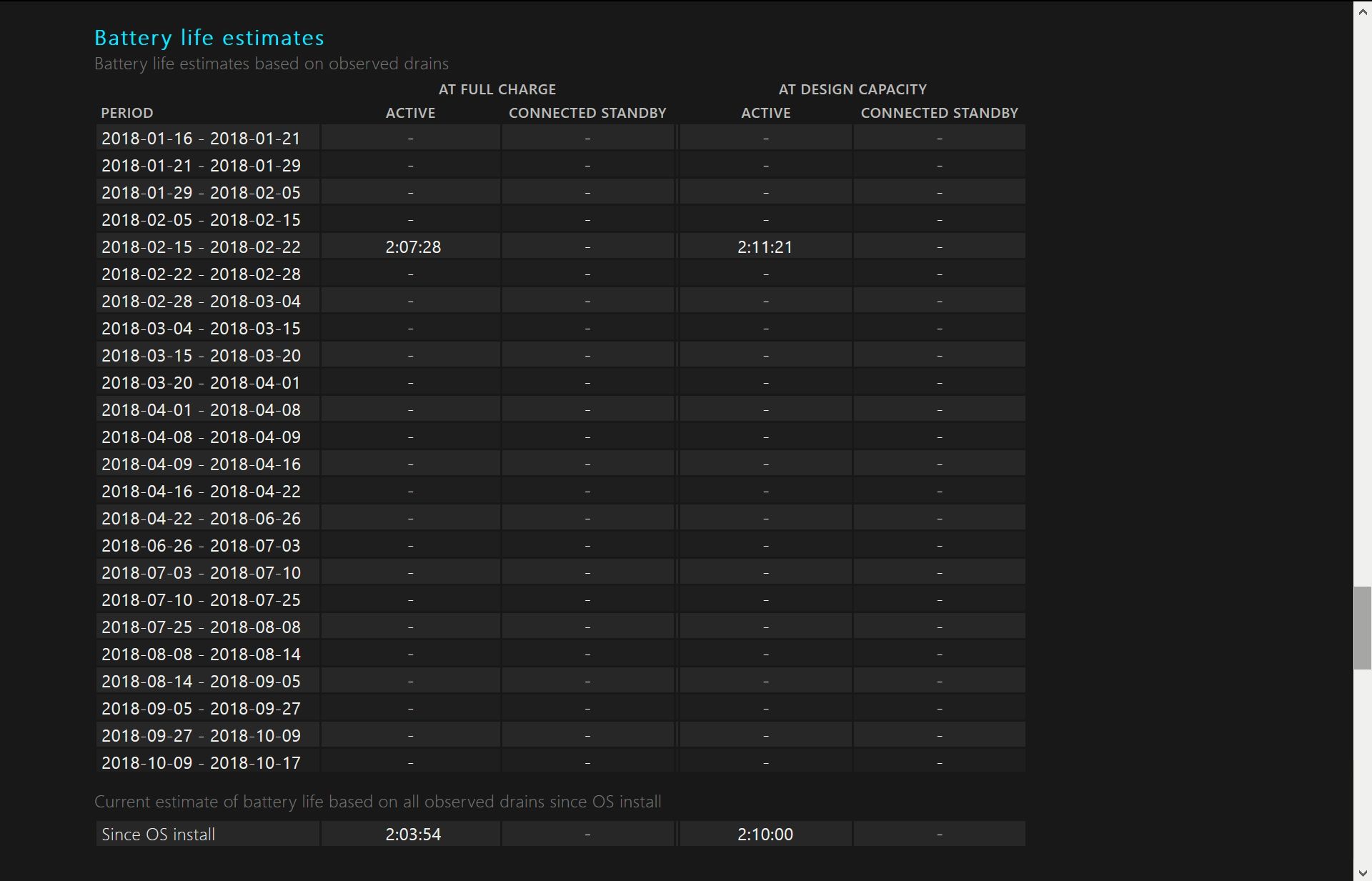A bateria do seu laptop ou tablet com Windows 10 é uma das peças de hardware mais importantes. Com o tempo, a vida útil da bateria diminui e sua capacidade de manter a carga diminui. É inevitável, gradual e esperado ao usar dispositivos móveis. No entanto, se você suspeitar que o desempenho da bateria está diminuindo um pouco rápido demais, execute um diagnóstico da bateria com um comando simples. O Windows 10 tem um recurso interno que permite criar um relatório de bateria com um cmdlet simples (command-let) via PowerShell. Cada relatório é salvo como um arquivo HTML que você visualiza em um navegador da web e inclui dados em seu sistema, todas as baterias instaladas, uso, histórico de capacidade e estimativas de vida útil da bateria. As instruções neste artigo aplicam-se ao Windows 10.
Como gerar um relatório de bateria no Windows 10
Para criar um relatório detalhado da bateria em seu laptop ou tablet Windows 10, você terá que iniciar o PowerShell no modo de administrador e, em seguida, executar o comando powercfg / batteryreport.
-
Aperte Vencer+X, então selecione Windows PowerShell (Admin) e selecione sim quando a caixa de controle de conta de usuário for exibida ..
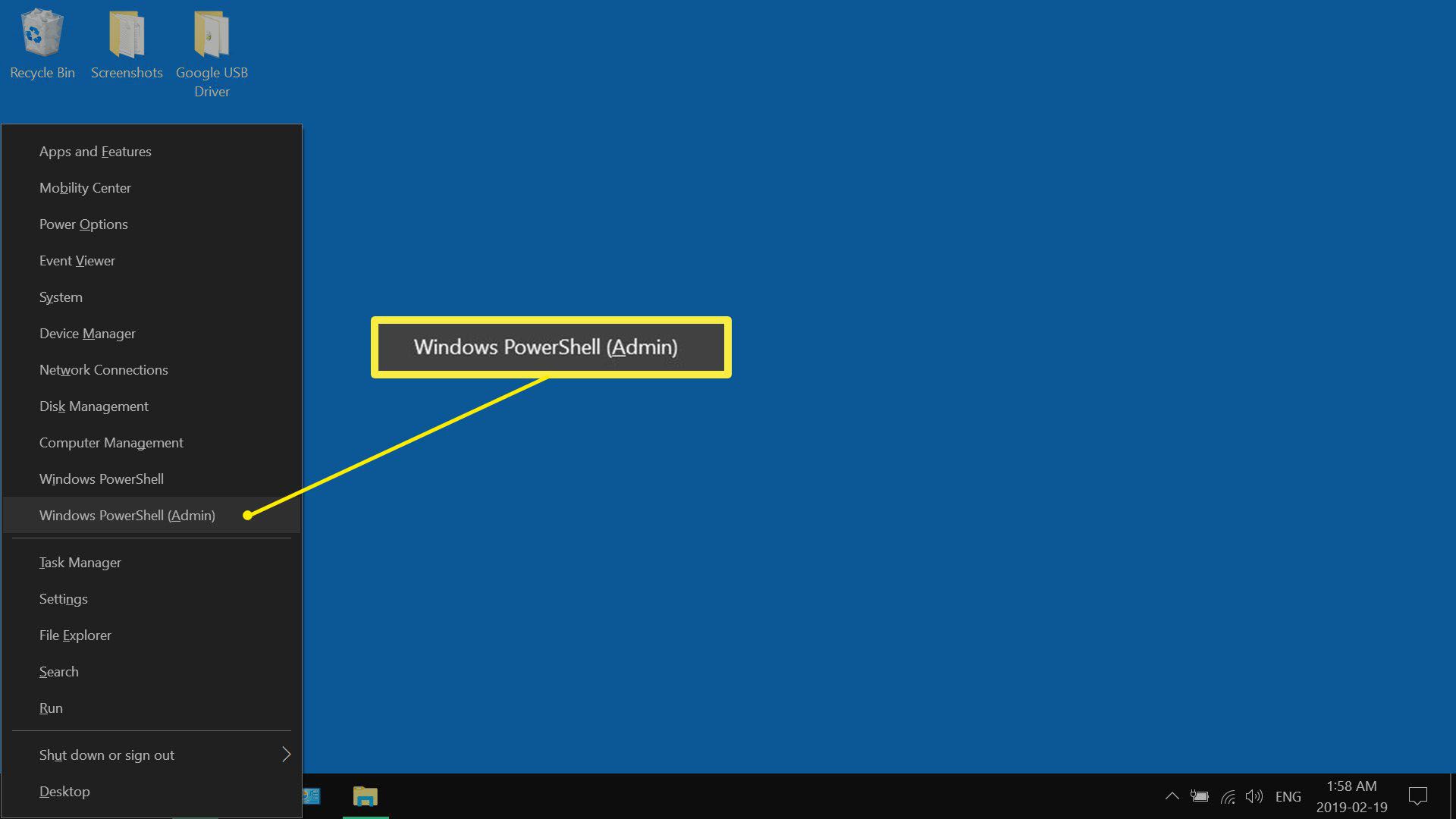
-
Entrar powercfg / batteryreport / output “C: battery-report.html” no PowerShell e, em seguida, pressione Entrar.
-
Depois de executar o comando de relatório de bateria, você verá uma mensagem no PowerShell com o local em que foi salvo.
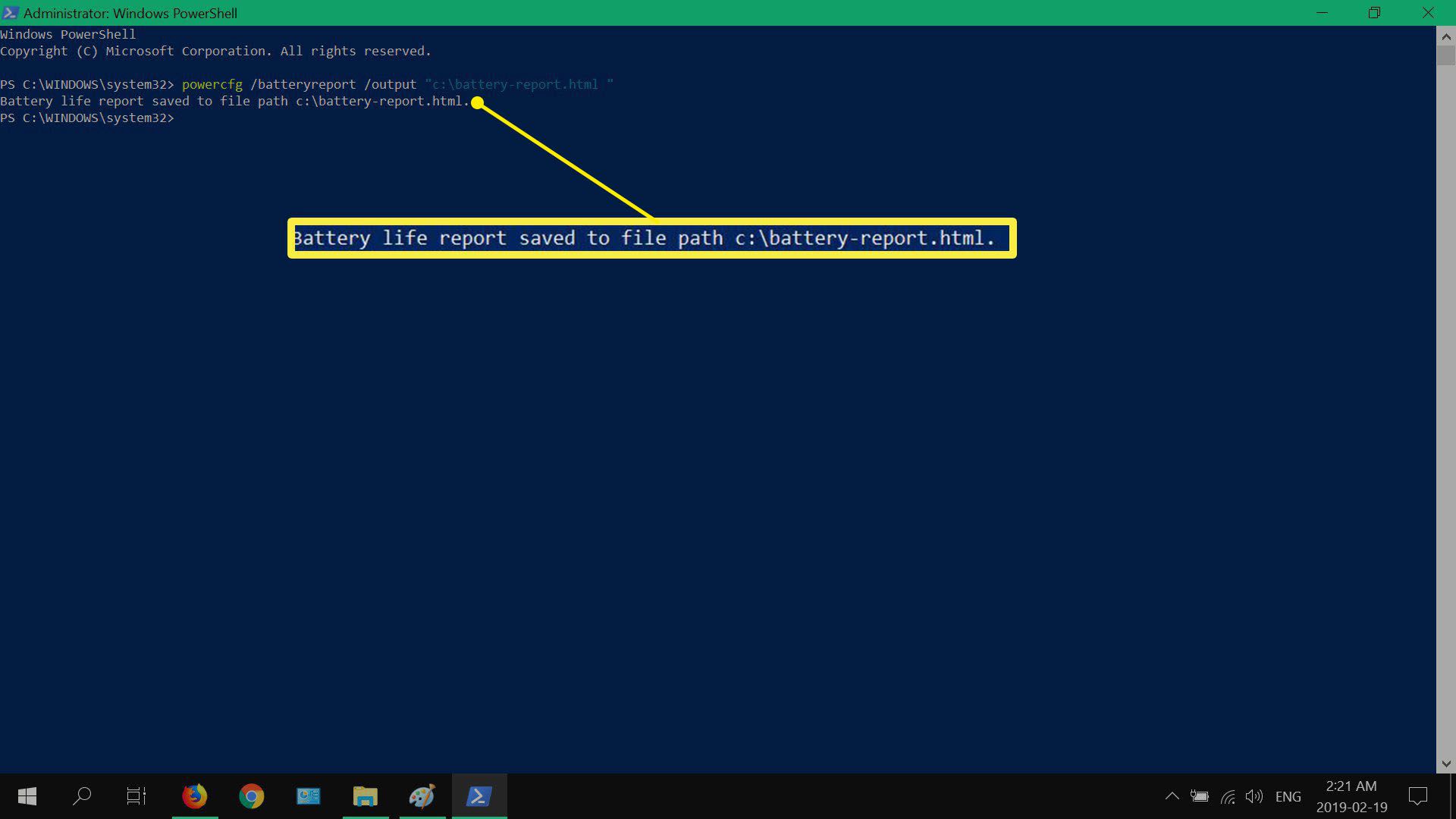
-
Abra o relatório em um navegador da web. Use o Windows Explorer para acessar o local do relatório.
Verifique a integridade da bateria no Windows 10
Com o relatório da bateria gerado e aberto, é hora de passar por cada seção para obter uma imagem mais clara do desempenho da bateria e da vida útil estimada. A primeira seção, diretamente sob Relatório de bateria, lista algumas informações do sistema primário, como nome do computador, versão do BIOS, construção do sistema operacional e a data em que o relatório foi criado. A segunda seção, abaixo Baterias instaladas, lista as principais informações sobre as baterias do seu laptop ou tablet, como nome, fabricante, número de série, química e capacidade do projeto.

Uso recente
Esta seção oferece uma visão geral detalhada de quando o dispositivo estava funcionando com bateria ou conectado à alimentação CA. O uso recente cobre os estados de energia do seu dispositivo por três dias e inclui hora de início, estado (ativo / suspenso), fonte (bateria / CA) e capacidade restante.
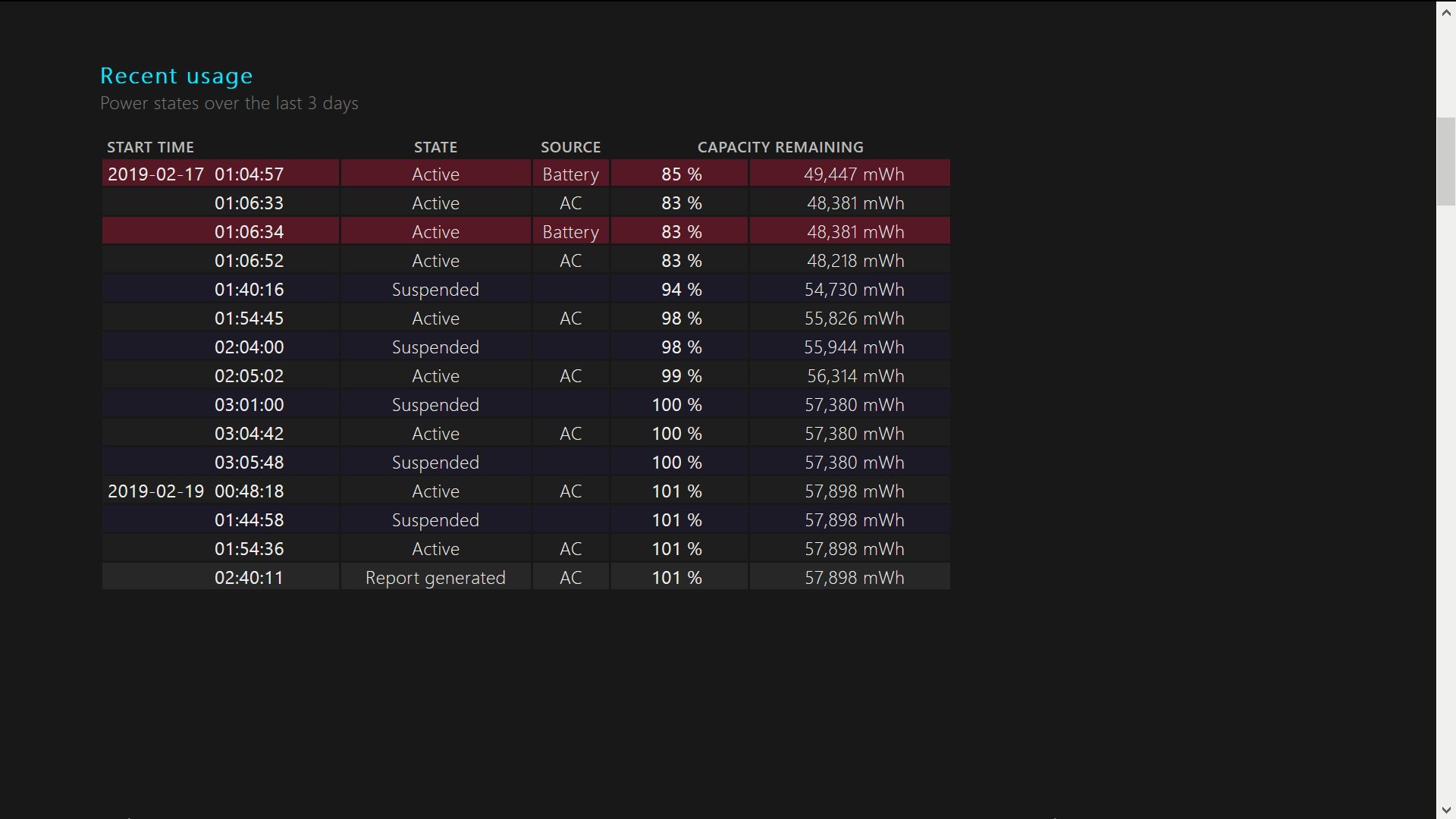
Uso da bateria
Esta área lista todas as descargas de bateria nos últimos três dias antes de gerar o relatório. Se o seu sistema funcionou por longos períodos apenas com a bateria, esta seção o dividiria por hora de início ou duração, bem como por energia drenada.
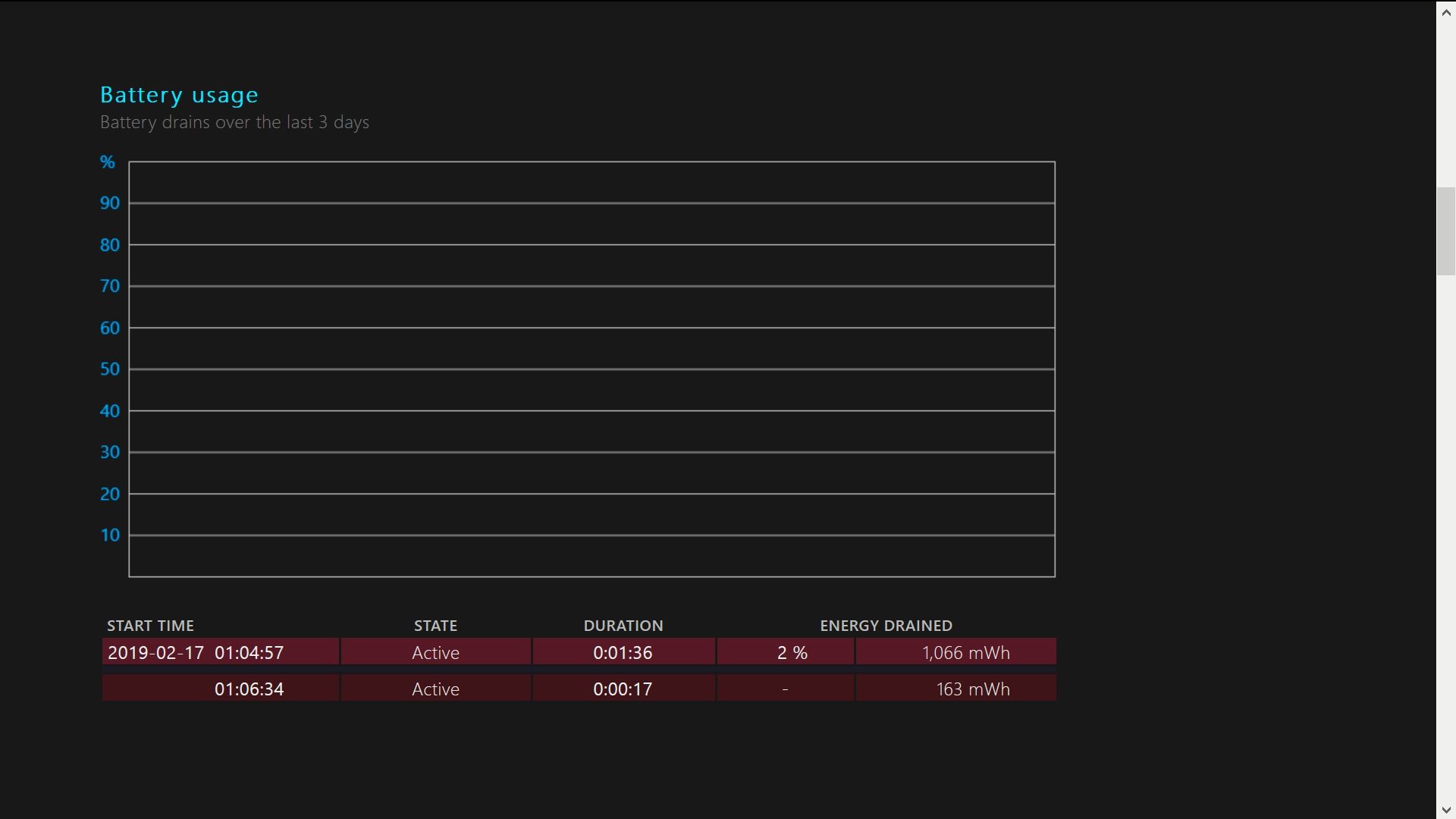
Histórico de uso
Nesta seção, você verá um histórico completo (incluindo a duração) de cada vez que seu dispositivo funcionou com bateria ou alimentação CA. Revisar seu histórico de uso é uma ótima maneira de ver com que frequência e por quanto tempo você usa o dispositivo com bateria.
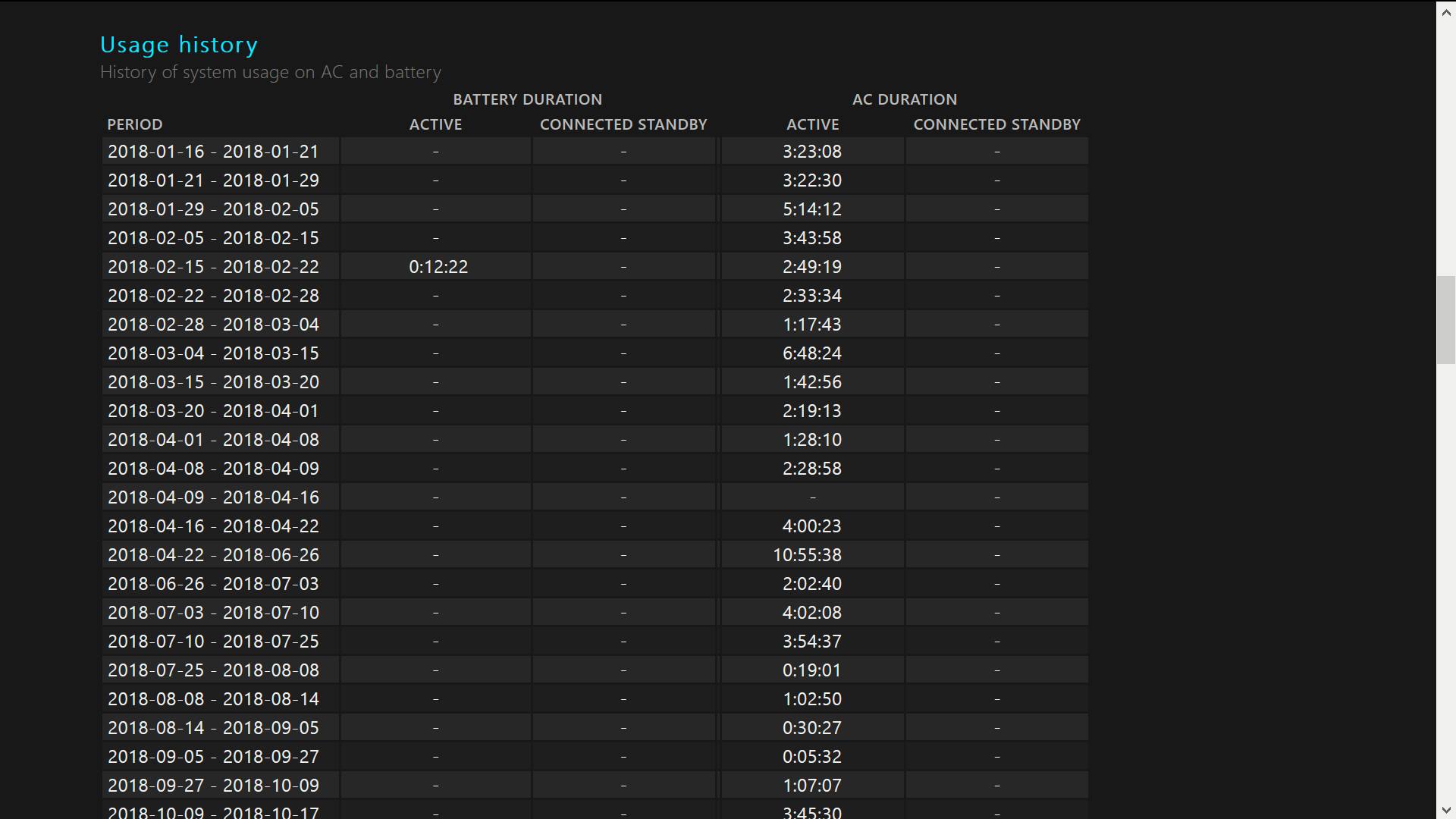
Histórico de capacidade da bateria
Nesta seção do relatório, você vê a capacidade total de carga em comparação com a capacidade projetada da bateria para cada período. Observar sua capacidade de carga total é outra maneira útil de monitorar a saúde geral e o desempenho de sua bateria ao longo do tempo.

Estimativas de vida da bateria
A seção final do relatório exibe as estimativas de vida útil da bateria com carga total, em comparação com a capacidade projetada. Esta área oferece uma visão clara de como a vida útil da bateria está se mantendo ao longo do tempo. Na parte inferior do relatório, há um valor de vida útil estimado da bateria, com base nos drenos observados desde a última instalação do sistema operacional.